
PUA_INSTALLCORE.GD
PUA/InstallCore.ID (Avira)
Windows
- マルウェアタイプ: 不要なアプリケーション
- 破壊活動の有無: なし
- 暗号化: はい
- 感染報告の有無: はい
概要
プログラムは、他のマルウェアに作成されるか、悪意あるWebサイトからユーザが誤ってダウンロードすることによりコンピュータに侵入します。
プログラムは、ワーム活動の機能を備えていません。
プログラムは、バックドア活動の機能を備えていません。
ただし、情報公開日現在、このWebサイトにはアクセスできません。
詳細
侵入方法
プログラムは、他のマルウェアに作成されるか、悪意あるWebサイトからユーザが誤ってダウンロードすることによりコンピュータに侵入します。
インストール
プログラムは、感染したコンピュータ内に以下のように自身のコピーを作成します。
- %User Temp%\ICReinstall_{random}.exe
(註:%User Temp%フォルダは、ユーザの一時フォルダで、Windows 2000、XP および Server 2003 の場合、通常、"C:\Documents and Settings\<ユーザー名>\Local Settings\Temp"、Windows Vista 、 7 、8、8.1 、Server 2008 および Server 2012の場合、"C:\Users\<ユーザ名>\AppData\Local\Temp" です。.)
プログラムは、以下のファイルを作成します。
- %User Temp%\{random numbers 3}.log
- %User Temp%\{random numbers 4}.log
- %User Temp%\{random numbers 5}.log
- %User Temp%\{random numbers 6}.log
- %User Temp%\{random numbers 7}.log
- %User Temp%\{random numbers 8}.log
- %User Temp%\ish(random numbers 2}\bootstrap_28901.html
- %User Temp%\ish(random numbers 2}\css\ie6_main.css
- %User Temp%\ish(random numbers 2}\css\main.css
- %User Temp%\ish(random numbers 2}\css\sdk-ui\browse.css
- %User Temp%\ish(random numbers 2}\css\sdk-ui\button.css
- %User Temp%\ish(random numbers 2}\css\sdk-ui\checkbox.css
- %User Temp%\ish(random numbers 2}\css\sdk-ui\images\button-bg.png
- %User Temp%\ish(random numbers 2}\css\sdk-ui\images\progress-bg-corner.png
- %User Temp%\ish(random numbers 2}\css\sdk-ui\images\progress-bg.png
- %User Temp%\ish(random numbers 2}\css\sdk-ui\images\progress-bg2.png
- %User Temp%\ish(random numbers 2}\css\sdk-ui\progress-bar.css
- %User Temp%\ish(random numbers 2}\csshover3.htc
- %User Temp%\ish(random numbers 2}\dat\upd.DAT
- %User Temp%\ish(random numbers 2}\form.bmp.Mask
- %User Temp%\ish(random numbers 2}\images\Close.png
- %User Temp%\ish(random numbers 2}\images\Close_Hover.png
- %User Temp%\ish(random numbers 2}\images\Color_Button.png
- %User Temp%\ish(random numbers 2}\images\Color_Button_Hover.png
- %User Temp%\ish(random numbers 2}\images\Grey_Button.png
- %User Temp%\ish(random numbers 2}\images\Grey_Button_Hover.png
- %User Temp%\ish(random numbers 2}\images\Loader.gif
- %User Temp%\ish(random numbers 2}\images\Progress.png
- %User Temp%\ish(random numbers 2}\images\ProgressBar.png
- %User Temp%\ish(random numbers 2}\images\text-bg.png
- %User Temp%\ish(random numbers 2}\locale\DE.locale
- %User Temp%\ish(random numbers 2}\locale\EN.locale
- %User Temp%\ish(random numbers 2}\locale\ES.locale
- %User Temp%\ish(random numbers 2}\locale\FR.locale
- %User Temp%\ish(random numbers 2}\locale\IT.locale
- %User Temp%\ish(random numbers 2}\locale\PL.locale
- %User Temp%\ish(random numbers 2}\locale\PT.locale
- %User Temp%\ish(random numbers 2}\locale\RU.locale
- %User Temp%\ish(random numbers 2}\locale\UA.locale
- %Desktop%\Continue Download Manager Installation.lnk - shortcut to the dropped copy of itself
- %Program Files%\is{random numbers 9}.log
(註:%User Temp%フォルダは、ユーザの一時フォルダで、Windows 2000、XP および Server 2003 の場合、通常、"C:\Documents and Settings\<ユーザー名>\Local Settings\Temp"、Windows Vista 、 7 、8、8.1 、Server 2008 および Server 2012の場合、"C:\Users\<ユーザ名>\AppData\Local\Temp" です。.. %Desktop%フォルダは、Windows 2000、XP および Server 2003 の場合、通常 "C:\Documents and Settings\<ユーザ名>\Desktop"、Windows Vista 、 7 、8、8.1 、Server 2008 および Server 2012の場合、"C:\Users\<ユーザ名>\Desktop" です。.. %Program Files%フォルダは、プログラムファイルのフォルダで、いずれのオペレーティングシステム(OS)でも通常、 "C:\Program Files"、64bitのOS上で32bitのアプリケーションを実行している場合、 "C:\Program Files (x86)" です。.)
感染活動
プログラムは、ワーム活動の機能を備えていません。
バックドア活動
プログラムは、バックドア活動の機能を備えていません。
ダウンロード活動
プログラムは、以下のWebサイトにアクセスし、不正なファイルをダウンロードして実行します。
- http://s3.{BLOCKED}aws.com/Adlsoft/releases/DownloadManagerV2.exe
プログラムは、以下のファイル名でダウンロードしたファイルを保存します。
- %User Temp%\is(random numbers 1}\{random numbers 10}_stp.EXE
(註:%User Temp%フォルダは、ユーザの一時フォルダで、Windows 2000、XP および Server 2003 の場合、通常、"C:\Documents and Settings\<ユーザー名>\Local Settings\Temp"、Windows Vista 、 7 、8、8.1 、Server 2008 および Server 2012の場合、"C:\Users\<ユーザ名>\AppData\Local\Temp" です。.)
その他
プログラムは、以下の不正なWebサイトにアクセスします。
- http://rp.{BLOCKED}deoconverter.com/?pcrc={value}&v={value}
- http://os.{BLOCKED}li.org/CM_DS/?v={value}&c={value}
- http://os2.{BLOCKED}li.org/CM_DS/?v={value}&c={value}
- http://rp.{BLOCKED}li.org/?pcrc={value}&v={value}
プログラムは、以下のメッセージボックスを表示します。
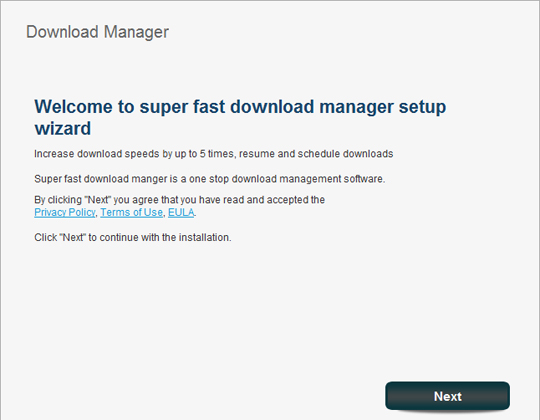
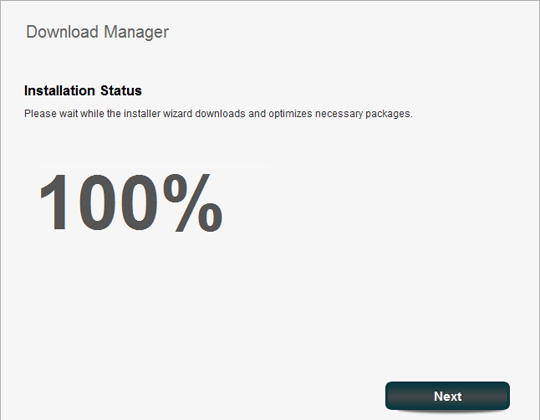
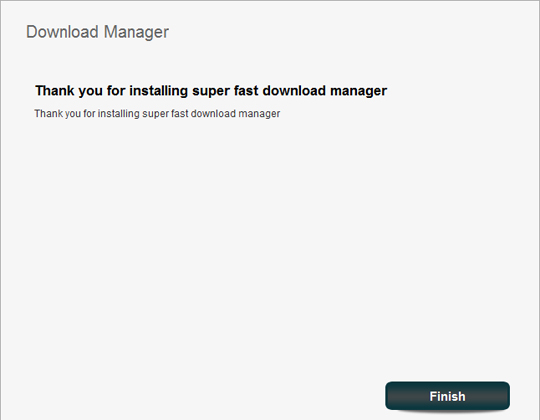
ただし、情報公開日現在、このWebサイトにはアクセスできません。
プログラムが作成する以下のファイルは、作成された自身のコピーへのショートカットです。
- %Desktop%\Continue Download Manager Installation.lnk
プログラムがダウンロードして保存する以下のファイルは、「TROJ_VIRTUMON.AE」として検出されます。
- %User Temp%\is(random numbers 1}\{random numbers 10}_stp.EXE
このアプリケーションは、"MiPony"をインストールします。
プログラムは、ルートキット機能を備えていません。
プログラムは、脆弱性を利用した感染活動を行いません。
対応方法
手順 1
Windows XP、Windows Vista および Windows 7 のユーザは、コンピュータからマルウェアもしくはアドウェア等を完全に削除するために、ウイルス検索の実行前には必ず「システムの復元」を無効にしてください。
手順 2
このマルウェアもしくはアドウェア等の実行により、手順中に記載されたすべてのファイル、フォルダおよびレジストリキーや値がコンピュータにインストールされるとは限りません。インストールが不完全である場合の他、オペレーティングシステム(OS)の条件によりインストールがされない場合が考えられます。手順中に記載されたファイル/フォルダ/レジストリ情報が確認されない場合、該当の手順の操作は不要ですので、次の手順に進んでください。
手順 3
「PUA_INSTALLCORE.GD」 が作成またはダウンロードした不正なファイルを削除します。(註:以下のマルウェアもしくはアドウェア等がすでに削除されている場合は、本手順は行う必要はありません。)
- TROJ_VIRTUMON.AE
手順 4
このマルウェアのパス名およびファイル名を確認します。
最新のバージョン(エンジン、スパイウェアパターンファイル)を導入したウイルス対策製品を用いてウイルス検索を実行してください。「PUA_INSTALLCORE.GD」で検出したパス名およびファイル名を確認し、メモ等をとってください。
手順 5
Windowsをセーフモードで再起動します。
手順 6
PUA_INSTALLCORE.GD として検出されたファイルを検索し削除します。
註:このファイルは、隠しファイルとして設定されている場合があります。[詳細設定オプション]をクリックし、[隠しファイルとフォルダの検索]のチェックボックスをオンにし、検索結果に隠しファイルとフォルダが含まれるようにしてください。
マルウェアのファイルの手動削除:
- [スタート]-[検索]-[ファイルとフォルダすべて]を選択します。
- [ファイル名のすべてまたは一部]に上記で確認したファイル名を入力してください。
- [探す場所]の一覧から[マイコンピュータ]を選択し、[検索]を押します。
- ファイルが表示されたら、そのファイルを選択し、SHIFT+DELETE を押します。これにより、ファイルが完全に削除されます。
註:ファイル名の入力欄のタイトルは、Windowsのバージョンによって異なります。(例:ファイルやフォルダ名の検索の場合やファイル名のすべてまたは一部での検索)
- Windowsエクスプローラ画面を開きます。
- Windows Vista、7 および Server 2008 の場合:
- [スタート]-[コンピューター]を選択します。
- Windows 8、8.1 および Server 2012 の場合:
- 画面の左下隅を右クリックし、[エクスプローラー]を選択します。
- Windows Vista、7 および Server 2008 の場合:
- [コンピューターの検索]に、上記で確認したファイル名を入力します。
- ファイルが表示されたら、そのファイルを選択し、SHIFT+DELETE を押します。これにより、ファイルが完全に削除されます。
註:Windows 7 において上記の手順が正しく行われない場合、マイクロソフトのWebサイトをご確認ください。
手順 7
以下のファイルを検索し削除します。
- %User Temp%\ICReinstall_{random}.exe
- %User Temp%\{random numbers 3}.log
- %User Temp%\{random numbers 4}.log
- %User Temp%\{random numbers 5}.log
- %User Temp%\{random numbers 6}.log
- %User Temp%\{random numbers 7}.log
- %User Temp%\{random numbers 8}.log
- %User Temp%\ish(random numbers 2}\bootstrap_28901.html
- %User Temp%\ish(random numbers 2}\css\ie6_main.css
- %User Temp%\ish(random numbers 2}\css\main.css
- %User Temp%\ish(random numbers 2}\css\sdk-ui\browse.css
- %User Temp%\ish(random numbers 2}\css\sdk-ui\button.css
- %User Temp%\ish(random numbers 2}\css\sdk-ui\checkbox.css
- %User Temp%\ish(random numbers 2}\css\sdk-ui\images\button-bg.png
- %User Temp%\ish(random numbers 2}\css\sdk-ui\images\progress-bg-corner.png
- %User Temp%\ish(random numbers 2}\css\sdk-ui\images\progress-bg.png
- %User Temp%\ish(random numbers 2}\css\sdk-ui\images\progress-bg2.png
- %User Temp%\ish(random numbers 2}\css\sdk-ui\progress-bar.css
- %User Temp%\ish(random numbers 2}\csshover3.htc
- %User Temp%\ish(random numbers 2}\dat\upd.DAT
- %User Temp%\ish(random numbers 2}\form.bmp.Mask
- %User Temp%\ish(random numbers 2}\images\Close.png
- %User Temp%\ish(random numbers 2}\images\Close_Hover.png
- %User Temp%\ish(random numbers 2}\images\Color_Button.png
- %User Temp%\ish(random numbers 2}\images\Color_Button_Hover.png
- %User Temp%\ish(random numbers 2}\images\Grey_Button.png
- %User Temp%\ish(random numbers 2}\images\Grey_Button_Hover.png
- %User Temp%\ish(random numbers 2}\images\Loader.gif
- %User Temp%\ish(random numbers 2}\images\Progress.png
- %User Temp%\ish(random numbers 2}\images\ProgressBar.png
- %User Temp%\ish(random numbers 2}\images\text-bg.png
- %User Temp%\ish(random numbers 2}\locale\DE.locale
- %User Temp%\ish(random numbers 2}\locale\EN.locale
- %User Temp%\ish(random numbers 2}\locale\ES.locale
- %User Temp%\ish(random numbers 2}\locale\FR.locale
- %User Temp%\ish(random numbers 2}\locale\IT.locale
- %User Temp%\ish(random numbers 2}\locale\PL.locale
- %User Temp%\ish(random numbers 2}\locale\PT.locale
- %User Temp%\ish(random numbers 2}\locale\RU.locale
- %User Temp%\ish(random numbers 2}\locale\UA.locale
- %Desktop%\Continue Download Manager Installation.lnk
- %Program Files%\is{random numbers 9}.log
手順 8
コンピュータを通常モードで再起動し、最新のバージョン(エンジン、パターンファイル)を導入したウイルス対策製品を用い、「PUA_INSTALLCORE.GD」と検出したファイルの検索を実行してください。 検出されたファイルが、弊社ウイルス対策製品により既に駆除、隔離またはファイル削除の処理が実行された場合、ウイルスの処理は完了しており、他の削除手順は特にありません。
手順 9
最新のバージョン(エンジン、パターンファイル)を導入したウイルス対策製品を用い、ウイルス検索を実行してください。「PUA_INSTALLCORE.GD」と検出したファイルはすべて削除してください。 検出されたファイルが、弊社ウイルス対策製品により既に駆除、隔離またはファイル削除の処理が実行された場合、ウイルスの処理は完了しており、他の削除手順は特にありません。
ご利用はいかがでしたか? アンケートにご協力ください
